Het besturingssysteem installeren op een Dell PowerEdge server
Résumé: De PowerEdge geïntegreerde LifeCycle Controller biedt een vereenvoudigde methode voor de installatie van ondersteunde Windows Server- en Linux-serverbesturingssystemen met de functie Besturingssysteem Deployment. In dit artikel wordt uitgelegd hoe u de iDRAC LifeCycle Controller kunt gebruiken om een ondersteund besturingssysteem te installeren op de meeste Dell PowerEdge servers. Stapsgewijze instructies en video's over de installatie van het besturingssysteem voor installatie van Windows Server, Ubuntu Server LTS, SUSE Linux Enterprise Server of Red Hat Enterprise Linux met de LifeCycle Controller. ...
Symptômes
Inhoudsopgave
- Vereisten
- Het besturingssysteem installeren
- Installatievideo's
- Veelgestelde vragen over probleemoplossing
- Welk besturingssysteem wordt ondersteund op mijn PowerEdge server?
- Welke licenties of abonnementen voor het besturingssysteem heb ik nodig?
- Hoe vind ik drivers op de Dell startpagina?
- Wat is het fabriekswachtwoord voor vooraf geïnstalleerde VMware ESXi?
- Windows installeren met behulp van de volumelicentiemedia
Cause
Résolution
1. Vereisten
1.1 Door PowerEdge ondersteunde besturingssystemen.
Zorg ervoor dat het besturingssysteem wordt ondersteund door uw PowerEdge server. Compatibele en ondersteunde besturingssystemen voor PowerEdge servers zijn beschikbaar in de matrix voor ondersteunde PowerEdge besturingssystemen.
1.2 Werk de server bij.
Het is raadzaam om het driverpakket voor besturingssystemen bij te werken voor de nieuwste drivers van het besturingssysteem, voordat u een nieuw besturingssysteem installeert. Download het nieuwste driverpakket voor het besturingssysteem van de supportsite.
- Ga naar de supportwebsite, voer de servicetag van uw systeem in of klik op Alle producten bekijken en selecteer uw product.
- Klik op het tabblad DRIVERS EN DOWNLOADS , typ "Dell OS Driver Pack" in het trefwoordvak, download het en upload het naar het Dell OS Driver Pack naar het gedeelte iDRAC Update and Rollback. Raadpleeg voor meer informatie het Dell KB-artikel Dell PowerEdge: Werk de firmware van afzonderlijke systeemcomponenten op afstand bij met behulp van de iDRAC.
1.3 Installatie Bron
Voor het installeren van het besturingssysteem moet de bronmedia van het besturingssysteem beschikbaar zijn voor de server. De installatiebestanden kunnen beschikbaar zijn via:
- Het optische dvd-station
- USB-apparaat
- PXE-netwerkboot
- Gekoppelde ISO-bestand (via iDRAC Virtual Media)
1.4 Opslaglocatie
Als u het besturingssysteem op een virtuele schijf wilt installeren, moet u ervoor zorgen dat een software-RAID- of PowerEdge RAID-controller is geïnstalleerd en dat er ten minste twee (of meer, afhankelijk van het vereiste RAID-niveau) harde schijven beschikbaar zijn. In bepaalde scenario's kan het besturingssysteem worden geïnstalleerd op een SD-kaart.
2. Het besturingssysteem installeren
Een besturingssysteem kan op twee manieren worden geïnstalleerd:
- Met de Lifecycle Controller voor ondersteunde besturingssystemen
- Windows Server
- Linux-distributies
- Driverpakketten monteren en ontkoppelen met iDRAC9 op een Dell PowerEdge server.
Meld u aan bij iDRAC9 van de server, ga naar 1. Configuratie > 2 virtuele media > 3. Drivers
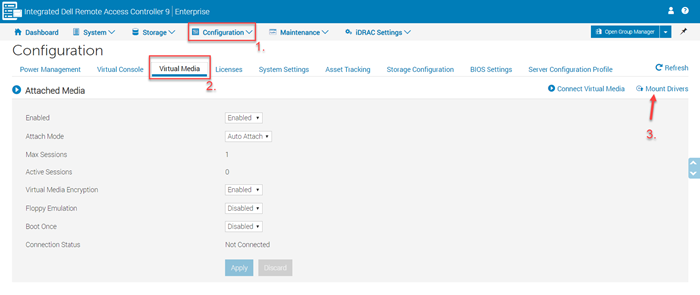
monteren Afbeelding 1: iDRAC9 virtuele media - Klik op de knop Drivers koppelen . Zie De driverpakketten monteren en ontkoppelen met iDRAC9 voor meer informatie over het monteren en ontkoppelen van de driverpakketten.
-
Start rechtstreeks op vanaf de OS-media:
- VMware ESXi-distributies
- OS-installatie op PowerEdge T20/T30/T40
- Niet-ondersteund besturingssysteem door LfeCycle-controller
2.1 De LifeCycle Controller gebruiken
Dit is de voorkeursmethode voor het installeren van het besturingssysteem. De LifeCycle Controller vereenvoudigt de installatie van het besturingssysteem met de functie "OS Deployment". Bij gebruik van deze functie worden de drivers vooraf geladen vóór het installatieproces. Het besturingssysteem kan naadloos worden geïnstalleerd dankzij de uitgebreide compatibiliteit met alle hardwarecomponenten.
- Er wordt een wizard weergegeven die helpt bij de initiële configuratie wanneer u de LifeCycle Controller voor het eerst opent. Zo nodig kunt u de in de handleiding beschreven configuratiestappen volgen: Eerste configuratie van de Dell Lifecycle Controller.
- Als u Windows Server 2022 installeert, moeten er extra BIOS-configuraties worden gemaakt. Raadpleeg voor meer informatie TPM-ondersteuning (Trusted Platform Module) voor Windows Server 2022.
Te volgen stappen:
- Druk tijdens het opstarten op F10 om de Lifecycle Controller (LCC) te openen.
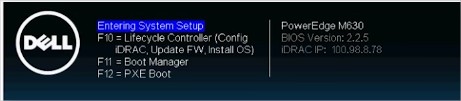
Afbeelding 2: Recycle Controller - Selecteer OS Deployment in het menu aan de linkerkant.
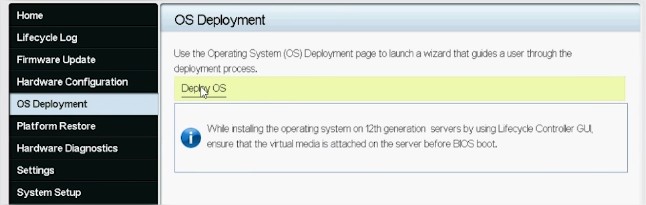
Afbeelding 3: Implementatie van besturingssysteem en implementatie van besturingssysteem - Klik op Deploy OS.
- Selecteer eerst RAID configureren of Ga direct naar OS-implementatie , afhankelijk van of u al een RAID hebt ingesteld of niet.
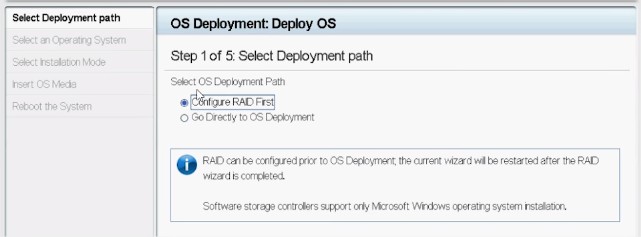
Afbeelding 4: Een implementatiepad configureren - Volg indien van toepassing de wizard om de RAID-schijf in te stellen.
- Selecteer het geïnstalleerde Besturingssysteem. De opstartmodus kan worden ingesteld in het BIOS of UEFI. De bijbehorende opstartmodus moet correct worden geconfigureerd in de instellingen van "System Services" (F2).
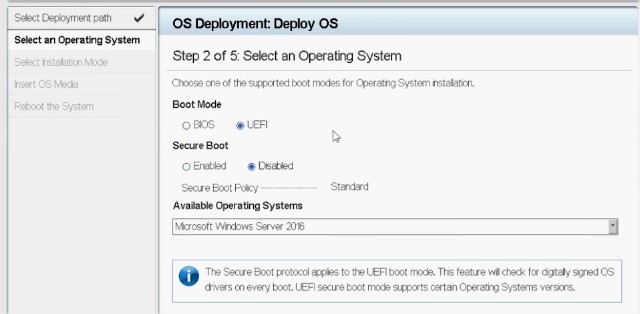
Afbeelding 5: Een besturingssysteem selecteren - Selecteer Handmatig of selecteer Onbeheerde/Automatische installatie indien nodig.
- Plaats de installatiemedia van het besturingssysteem (dvd-station of virtuele media van iDRAC).
- Volg de installatiewizard van het besturingssysteem (als Handmatige installatie is geselecteerd).

Afbeelding 6: PowerEdge 12G Lifecycle Controller UI
2.2 Direct opstarten vanaf de besturingssysteemmedia
Het is mogelijk om direct op te starten vanaf de installatiemedia om het besturingssysteem te installeren. Sommige onderdelen van de server worden mogelijk niet herkend omdat de besturingssysteemmedia mogelijk niet alle benodigde drivers bevatten. Drivers kunnen worden gedownload van de Dell Support website en later worden geïnstalleerd nadat het besturingssysteem is geïnstalleerd.
Te volgen stappen:
- Plaats de installatiemedia met het besturingssysteem (dvd-station, USB-apparaat, virtuele media van iDRAC) en start daarvan op.
- Druk op F11 tijdens het opstarten om het opstartapparaat te selecteren.
- Volg de installatiewizard van het besturingssysteem.
- Nadat het besturingssysteem is geïnstalleerd, installeert u handmatig de ontbrekende drivers.
3. Installatievideo's
- YouTube: Installatie van Windows Server op een Dell server met behulp van LifeCycle Controller (W2022)
Deze video laat zien hoe u een Windows-besturingssysteem installeert met behulp van de Lifecycle Controller. - YouTube: Implementatie van besturingssysteem - handmatige installatie
Deze video demonstreert het proces van het installeren van het besturingssysteem met behulp van de handmatige installatiemodus van Lifecycle Controller. - YouTube: Onbeheerde installatie van besturingssysteem, BIOS-modus
Lifecycle Controller biedt een infrastructuur voor besturingssysteemladers om de besturingssysteemconfiguratiebestanden te gebruiken voor de implementatie van het besturingssysteem met minimale handmatige tussenkomst in de BIOS-modus. - YouTube: Onbeheerde OS-installatie, UEFI-modus
Lifecycle Controller biedt een infrastructuur voor besturingssysteemladers om de besturingssysteemconfiguratiebestanden te gebruiken voor de implementatie van het besturingssysteem met minimale handmatige tussenkomst in de UEFI-modus. - YouTube: Implementatie van besturingssysteem - Red Hat Enterprise Linux 7 installeren en configureren met behulp van de PXE-installatiemethode
Deze video demonstreert het installeren en configureren van Red Hat Enterprise Linux 7 met behulp van de PXE-installatiemethode op een ingebouwde storagecontroller. - YouTube: OS-implementatie (VMware ESXi) - Installeren via cd/dvd - Deze video laat zien hoe u VMware ESXi installeert en configureert vanaf een cd of dvd naar een SD-kaart die in de interne dubbele SD-module op een PowerEdge server is geplaatst.
4. Veelgestelde vragen over probleemoplossing
4.1 Welk besturingssysteem wordt ondersteund op mijn PowerEdge server?
Dell werkt samen met leveranciers van besturingssystemen om consistente en betrouwbare prestaties te garanderen. Deze pagina met besturingssystemen bevat een lijst met ondersteunde besturingssystemen per PowerEdge model. Een niet-ondersteund besturingssysteem kan storingen veroorzaken tijdens het installatieproces of niet correct werken met hardware-onderdelen.
4.2 Welke licenties of abonnementen voor het besturingssysteem heb ik nodig?
Alle functies van een besturingssysteem inschakelen. Mogelijk is een licentie (Windows en ESXi) of abonnement (Linux) vereist. Hier vindt u koppelingen naar de meest voorkomende leveranciers van ondersteunde besturingssystemen:
Licentie-informatie:Abonnementsinformatie voor:
4.3 Hoe vind ik drivers op de startpagina van Dell?
Als drivers voor hardwarecomponenten niet aanwezig zijn in het besturingssysteem, downloadt u de ontbrekende software van de Dell startpagina:
-
Ga naar https://www.dell.com/drivers en kies het gewenste systeemtype door de servicetag in te voeren of het producttype handmatig te selecteren.
-
Selecteer het geïnstalleerde besturingssysteem, voer een overeenkomend trefwoord in het daarvoor bestemde veld in en druk op Enter.
-
De bijbehorende stuurprogramma's worden hieronder weergegeven. Klik op het downloadteken om het vereiste bestand te ontvangen.
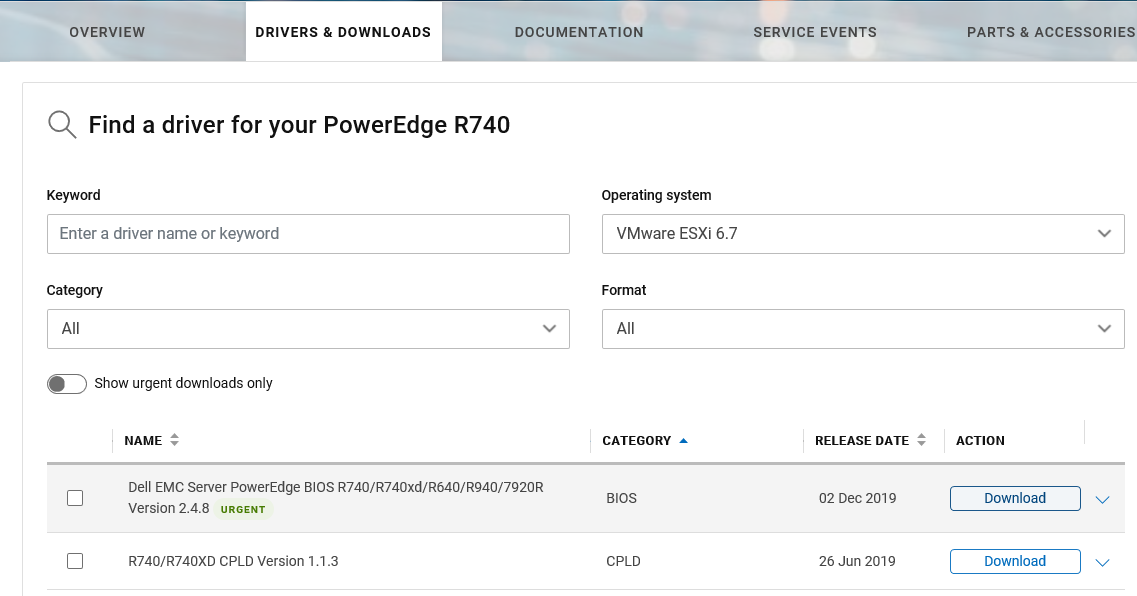
Afbeelding 8: Zoeken naar software op de supportsite van Dell
4.4 Wat is het fabriekswachtwoord voor vooraf geïnstalleerde VMware ESXi?
Vanaf de 14e generatie Dell PowerEdge servers wordt een fabriekswachtwoord ingesteld voor vooraf geïnstalleerde VMware ESXi. Het root-wachtwoord is de servicetag van de machine, gevolgd door het teken "!". Het wachtwoord kan tijdens de implementatie worden veranderd. Voorbeeld: "AAAXXX1!".
Meer informatie vindt u in het speciale Dell KB-artikel Dell VSAN Ready Node: Wat is het standaard VMware ESXi-rootwachtwoord voor 14G-servers?
De LifeCycle Controller heeft een standaard Windows-medium nodig om naar de installatie te gaan. De LifeCycle Controller biedt geen ondersteuning voor de volumelicentiemedia. Er zijn drie oplossingen mogelijk:
- Zie het Dell KB-artikel Driverpakketten monteren en ontkoppelen met iDRAC9.
- Boot direct vanaf de Volume License-media en gebruik het installatieprogramma van het Windows-besturingssysteem. De RAID-controllerdriver moet handmatig worden geïnjecteerd om de array en de virtuele schijven te detecteren. De beste manier om de juiste driver te vinden is door gebruik te maken van de servicetag op de website Dell.com/Support en de PERC-driver te selecteren.
- PERC-drivers laden: Bij het implementeren van een besturingssysteem zonder de functie Besturingssysteemimplementatie te gebruiken, zijn de drivers van de RAID-controller mogelijk niet in de installatiewizard aanwezig. Het gevolg hiervan is dat er tijdens de installatie geen beschikbare partitie wordt weergegeven. Mogelijk hebt u andere media nodig (USB, CD/DVD, enz.) met de nieuwste PERC-drivers van de Dell Support website om verder te gaan met de installatie.
- USB 3-drivers laden: Windows Server-versies van vó�ór 2012 (inclusief WS 2008 R2 met SP1) bieden geen ondersteuning voor USB 3.0. Het injecteren van USB 3.0-drivers in Windows Server 2008 R2SP1 voor gebruik op Dell R230, R330, T30, T130, T330 wordt uitgelegd in USB 3.0-drivers injecteren in Windows Server 2008 R2SP1 voor gebruik op Dell R230, R330, T30, T130, T330.
- Voer de installatie uit met een standaard retailmedium met de LifeCycle Controller en gebruik de volumelicentiesleutel om het besturingssysteem te activeren.
Informations supplémentaires
Gerelateerde bronnen
Hier zijn enkele aanbevolen artikelen met betrekking tot dit onderwerp die voor u interessant kunnen zijn.